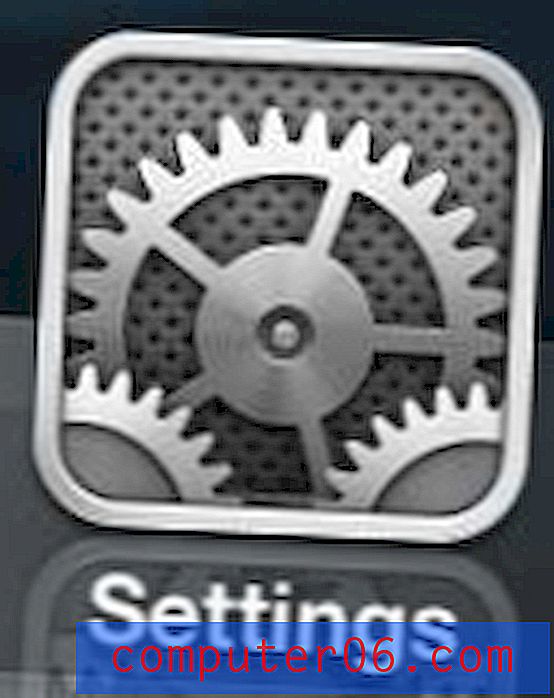Slik slår du av passordet på en MacBook Air
Du lurer kanskje på om det er mulig å slå av passordet på en MacBook Air hvis du synes påloggingsprosessen er unødvendig. Påloggingspassord er nyttige for å gi den bærbare datamaskinen din et nivå hvis du deler det med andre, eller hvis du har informasjon som du er bekymret for å sikre. Du har sannsynligvis opprettet innloggingsinformasjonen når du først konfigurerte MacBook Air, men vil nå vite hvordan du fjerner passordet fra det etter å ha brukt det en stund.
Det er mulig å slå av MacBook Air-passordet ved å gjøre noen endringer i brukerprofilen din. Når du har fullført denne prosessen, trenger du ikke lenger å oppgi passordet ditt når du logger deg på datamaskinen.
Slik fjerner du passordet på en MacBook Air
Trinnene nedenfor viser deg hvordan du slår av påloggingspassordet for en konto på MacBook Air. Disse trinnene ble utført i macOS Sierra, versjon 10.12.3. Merk at dette vil eksponere filene på datamaskinen din for alle som har fysisk tilgang til den bærbare datamaskinen. Hvis du har viktig eller sensitiv informasjon på MacBook Air som du ønsker å sikre, kan du lære om passordbeskyttelse av filer og mapper på en Mac.
Trinn 1: Klikk på Systemvalg- ikonet i dock.

Trinn 2: Klikk ikonet Brukere og grupper .
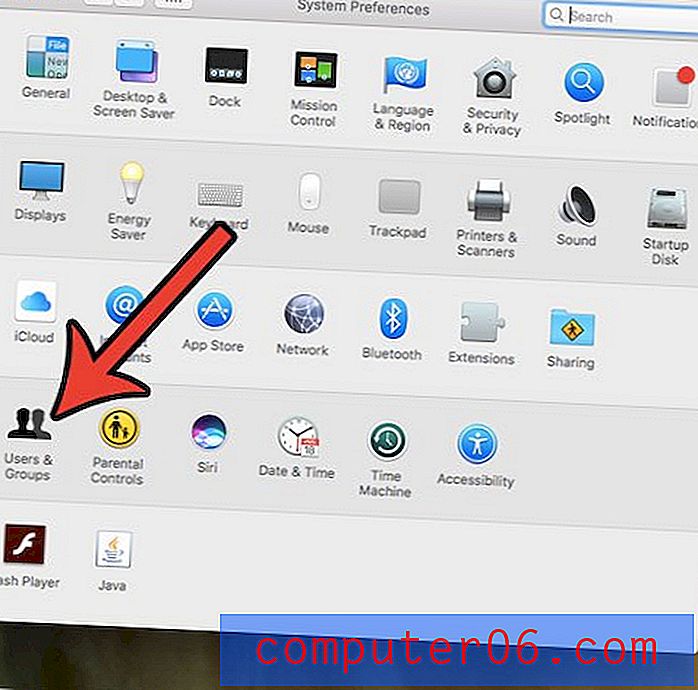
Trinn 3: Velg brukerkontoen du vil fjerne passordet for.
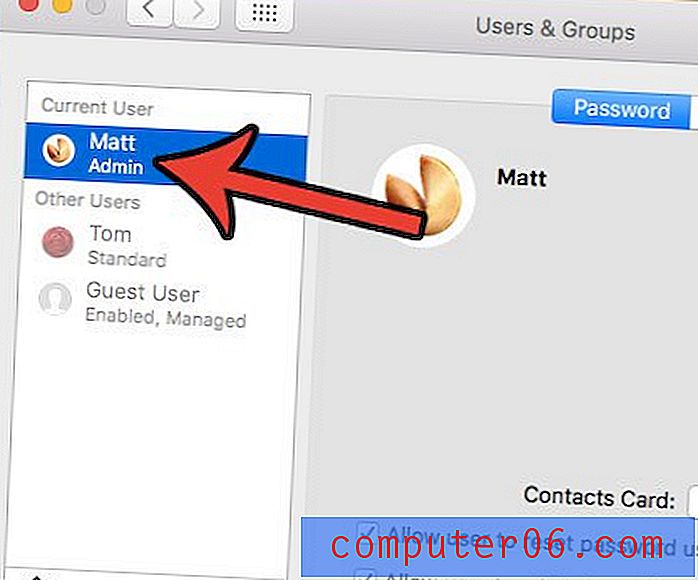
Trinn 4: Klikk på Endre passord- knappen.
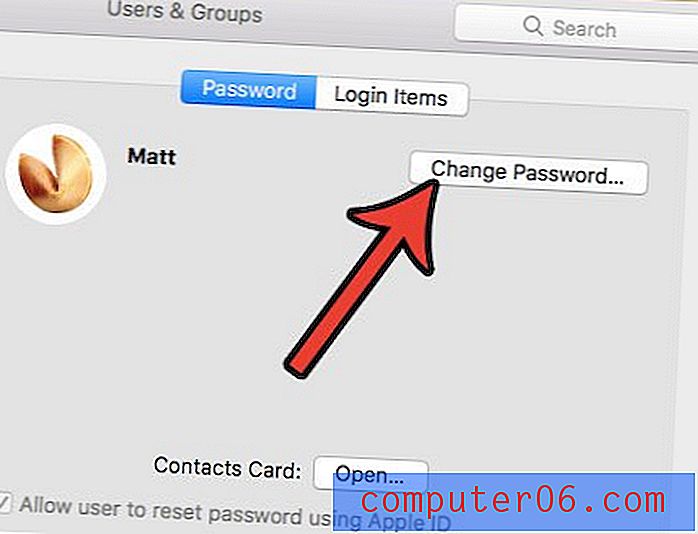
Trinn 5: Skriv inn det gjeldende passordet i feltet Gamle passord, la resten av feltene være tomme, og klikk deretter på Endre passord- knappen.
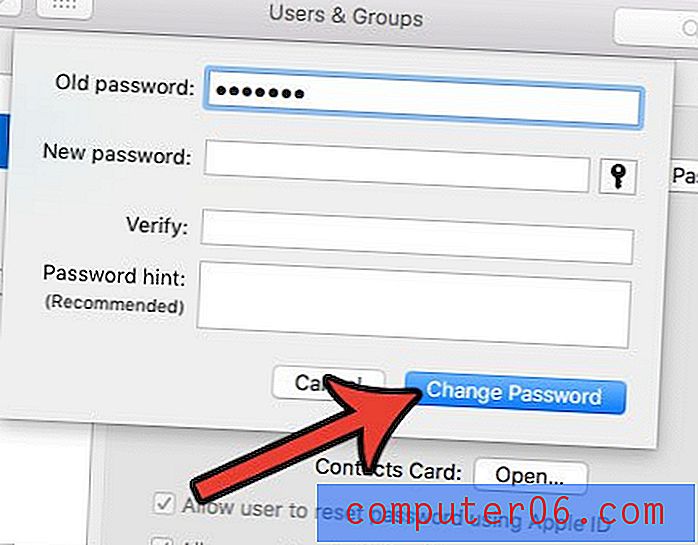
Trinn 6: Klikk på OK- knappen for å bekrefte at du forstår risikoen ved å ikke bruke et passord.
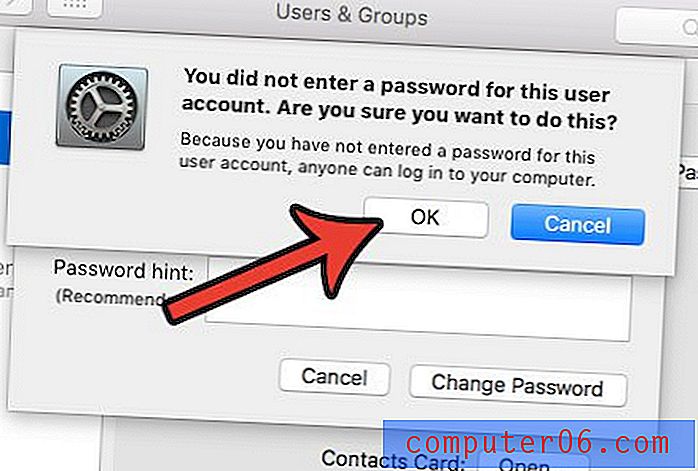
Løper du tom for plass på MacBook, og leter du etter en måte å rense ut noen av filene du ikke trenger? Lær mer om hvordan du sletter søppelfiler fra en Mac for å se noen av alternativene som er tilgjengelige for deg.